Hvernig á að laga Þú hefur ekki leyfi til að vista á þessum stað á Windows

Þegar Windows sýnir villuna „Þú hefur ekki leyfi til að vista á þessum stað“ mun þetta koma í veg fyrir að þú vistir skrár í viðkomandi möppur.

Þegar þú ert að framkvæma athafnir á Netinu og skyndilega birtist viðvörun frá vafranum þínum eða stýrikerfinu, ættir þú að fylgjast með því og það er mikilvægt að grípa til réttra aðgerða strax.
Dæmi um nokkrar slíkar viðvaranir:
Þessar viðvaranir birtast af og til þegar þú vafrar á netinu, spilar netleiki eða setur upp nettengdan hugbúnað. En hvað gerirðu þegar þú sérð þessar viðvaranir? Og hvað þýða þessar öryggisviðvaranir á netinu?
Það er kominn tími til að læra hvers vegna þú ættir ekki að hunsa þessar fjórar öryggisviðvaranir og hvað á að gera við þær. Þessi grein mun útskýra þessar fjórar viðvaranir og hvað á að gera þegar þú sérð þær.
1. Viðvörun „Síðan á undan inniheldur spilliforrit“

Hefur þú einhvern tíma vafrað á vefnum, smellt á hlekk og séð þessa " Síðan framundan inniheldur spilliforrit " viðvörun birtast? Þökk sé öruggu vafratóli Chrome (eiginleiki innbyggður í vinsælum vöfrum) muntu sjá skilaboðin: vefsvæðið sem þú ætlar að heimsækja gæti verið sýkt af spilliforritum. gæti verið sýkt af spilliforritum) ef vefsvæðið er ekki öruggt. Þess vegna, í stað þess að halda áfram að fá aðgang, ættir þú að loka vafraflipanum og leita að öruggari vefsíðu.
Ef þú notar aðra vafra eins og Internet Explorer og Edge muntu sjá viðvörunina „Þessi vefsíða hefur verið tilkynnt sem óörugg“ eða á Mozilla Firefox, viðvörunina „Blekkjandi síða framundan“ (Vefsíðan sem þú ætlar að heimsækja gæti verið vefveiðar) eða „Tilkynnt árásarsíða“ viðvörun á eldri útgáfum af Mozilla Firefox.
Viðvaranir sem þessar eru ætlaðar til að koma í veg fyrir að notendur fái aðgang að vefsíðum sem dreifa spilliforritum, sem gæti verið vírus , tróverji eða lausnarhugbúnaður . Að vera öruggur á netinu þýðir að forðast svindlsíður, svo þegar þú sérð viðvaranir eins og „Síðan á undan inniheldur skaðleg forrit“ eða „Þessi síða er að reyna að hlaða skriftum frá óstaðfestum uppruna.“ (Þessi síða er að hlaða niður forskriftum frá óvottaðri uppsprettu) þú ættir ekki að halda áfram að fá aðgang, farðu aftur til að leita að öruggari síðu.
Þess vegna, þegar þú rekst á slíkar viðvaranir, ættir þú að nota hvaða möguleika sem er til að fara aftur á örugga vefsíðu. Nema þú þekkir vefsíðuna sem þú ætlar að heimsækja, ættir þú ekki að smella til að halda áfram að fá aðgang að henni.
2. Viðvörun „Það er vandamál með öryggisvottorð þessarar vefsíðu“
Ef öryggisvottorð vefsíðunnar er útrunnið muntu sjá þessa viðvörun (sérstaklega í Internet Explorer og Edge vefvöfrum) og í Chrome gæti það verið „Öryggisvottorð þjónsins er ekki treystandi/enn gilt“ ( Öryggisvottorð þjónsins er ekki treystandi /ógildur).
Þessi vandamál geta komið upp ef öryggisvottorð eru ekki staðfest, oftar á síðum sem nota HTTPS en á síðum sem nota HTTP. Ef þú lendir í þessari villu þýðir það að vefsíðan hafi verið hakkuð eða gæti verið fölsuð vefsíða.
Athugaðu, ef þú lendir í þessari viðvörun oft skaltu athuga tímann á tölvunni þinni og athuga hvort hann hafi verið samstilltur rétt. Ef ekki verður öryggisvottorðið ekki fullgilt.
3. Viðvörun "Windows eldveggurinn hefur lokað á suma eiginleika þessa forrits"
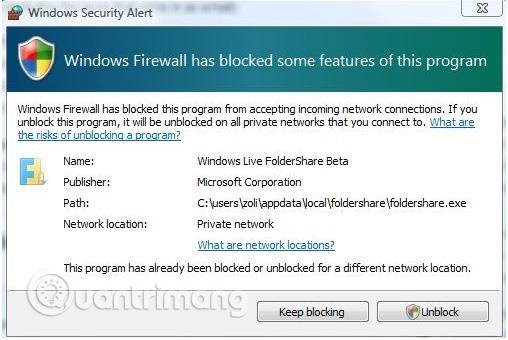
Þetta er takmarkað við Windows kerfi en er ekki takmarkað við Windows eldvegg . Hvaða eldvegghugbúnaður sem er getur birt viðvörun eins og þessa þegar forrit reynir að fá óviðkomandi aðgang.
Venjulega mun nýtt forrit ekki vera á innbyggðum hvítalista eldveggsins, sem er listi yfir örugg forrit og leiki. Hins vegar vísar þessi viðvörun einnig til spilliforrita í tölvum eða tölvuþrjóta sem reyna að stela gögnum.
Til að kafa dýpra í málið skulum við skoða smáatriðin. Þessi viðvörun mun sýna nafn hugbúnaðarins sem reynir að komast á netið, þú getur greint nafn hugbúnaðarútgefanda með því að leita á netinu eða keyra vírusvarnarhugbúnað áður en þú leyfir forritinu að keyra. Ef það er öruggt geturðu hleypt forritinu í gegnum eldvegginn.
4. „Kveiktu á vírusvörn“ viðvörun
Ef þú hefur einhvern tíma séð þessa viðvörun á Microsoft Windows þýðir það að vírusvarnarforritið þitt hafi verið óvirkt. Stundum birtist viðvörunin þegar þú ert nýbúinn að fjarlægja vírusvarnarhugbúnað frá þriðja aðila og þarft að endurvirkja Windows Defender. Hins vegar getur þetta líka verið merki um malware sýkingu.
Til að leysa þetta vandamál skaltu virkja Windows Defender aftur með því að smella á Start og slá inn Defender . Í niðurstöðunum sem birtast skaltu smella á Windows Defender Security Center og leita að vírus- og ógnarvörn . Ef það kemur með rautt kross tákn skaltu smella á Kveikja . Athugið Windows Defender Security Center sýnir öryggisverkfæri þriðja aðila.
Ef ekki er hægt að endurvirkja vírusvörnina þína gæti verið að honum hafi verið lokað. Þú ættir strax að skanna kerfið þitt fyrir spilliforrit með því að nota virt tól eins og Malwarebytes Antimalware.
Haltu vafranum þínum og öryggisverkfærum uppfærðum
Nú veistu hvað þú átt að gera við þessar viðvaranir og skilur mikilvægi þess að hafa öruggan vafra. Ef þeir eru ekki uppfærðir reglulega eru vafrar viðkvæmir fyrir misnotkun og að halda þeim uppfærðum mun vernda tölvuna þína og gögnin þín.
Eitt sem þarf að hafa í huga er að nota bestu öryggistólin á netinu eins og alhliða öryggispakka með eldvegg, vírusvörn, lausnarhugbúnaðarvörn o.s.frv . eða sérstök forrit og hugbúnað. býður upp á sínar eigin verndaraðferðir.
Ekki hunsa viðvaranir, lestu þær
Venjan að smella á meðan vafrað er á vefnum fær okkur oft til að vanrækja öryggi. Notendur hunsa oft viðvaranir og lesa þær ekki vandlega, en ef þú gerir það mun þú vera óvarinn og hugsanlega missa af mikilvægum skilaboðum.
Þess vegna ættir þú að venja þig á að lesa þessar viðvaranir, íhuga hvenær þær birtast og gefa þér tíma til að skilja þessi skilaboð áður en þú smellir á Í lagi . Ef þú ert í vafa geturðu leitað að upplýsingum á netinu.
Sjá meira:
Þegar Windows sýnir villuna „Þú hefur ekki leyfi til að vista á þessum stað“ mun þetta koma í veg fyrir að þú vistir skrár í viðkomandi möppur.
Syslog Server er mikilvægur hluti af vopnabúr upplýsingatæknistjóra, sérstaklega þegar kemur að því að stjórna atburðaskrám á miðlægum stað.
Villa 524: Tími kom upp er Cloudflare-sérstakur HTTP stöðukóði sem gefur til kynna að tengingunni við netþjóninn hafi verið lokað vegna tímaleysis.
Villukóði 0x80070570 er algeng villuboð á tölvum, fartölvum og spjaldtölvum sem keyra Windows 10 stýrikerfið. Hins vegar birtist það einnig á tölvum sem keyra Windows 8.1, Windows 8, Windows 7 eða eldri.
Blue screen of death villa BSOD PAGE_FAULT_IN_NONPAGED_AREA eða STOP 0x00000050 er villa sem kemur oft upp eftir uppsetningu á vélbúnaðartæki, eða eftir uppsetningu eða uppfærslu á nýjum hugbúnaði og í sumum tilfellum er orsökin að villan er vegna skemmdrar NTFS skipting.
Innri villa í Video Scheduler er líka banvæn villa á bláum skjá, þessi villa kemur oft fram á Windows 10 og Windows 8.1. Þessi grein mun sýna þér nokkrar leiðir til að laga þessa villu.
Til að gera Windows 10 ræst hraðari og draga úr ræsingartíma eru hér að neðan skrefin sem þú þarft að fylgja til að fjarlægja Epic úr ræsingu Windows og koma í veg fyrir að Epic Launcher ræsist með Windows 10.
Þú ættir ekki að vista skrár á skjáborðinu. Það eru betri leiðir til að geyma tölvuskrár og halda skjáborðinu þínu snyrtilegu. Eftirfarandi grein mun sýna þér áhrifaríkari staði til að vista skrár á Windows 10.
Hver sem ástæðan er, stundum þarftu að stilla birtustig skjásins til að henta mismunandi birtuskilyrðum og tilgangi. Ef þú þarft að fylgjast með smáatriðum myndar eða horfa á kvikmynd þarftu að auka birtustigið. Aftur á móti gætirðu líka viljað lækka birtustigið til að vernda rafhlöðu fartölvunnar.
Vaknar tölvan þín af handahófi og birtist gluggi sem segir „Athuga að uppfærslum“? Venjulega er þetta vegna MoUSOCoreWorker.exe forritsins - Microsoft verkefni sem hjálpar til við að samræma uppsetningu á Windows uppfærslum.








